Top 6 måder at rette kommandoprompt bliver ved med at dukke op i Windows 11
Miscellanea / / May 10, 2023
Det er naturligt at føle sig uvidende, når kommandoprompt bliver ved med at dukke op på din Windows 11-pc uden nogen åbenbar grund. Selvom fejlkonfigurerede opstartsindstillinger eller planlagte opgaver er de sædvanlige syndere for dette problem, kan det også være forårsaget af malware-infektion. Derfor er det vigtigt ikke at ignorere sådan adfærd.
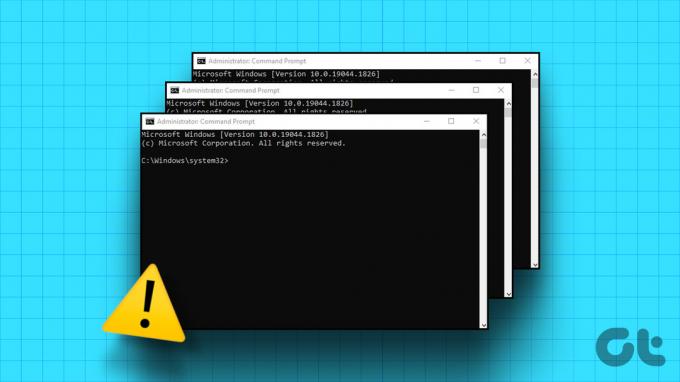
Hvis de tilfældige kommandoprompt-pop-ups driver dig til vanvid, kan denne guide hjælpe. Nedenfor er nogle effektive tips, der forhindrer kommandoprompt (CMD) i at dukke op på din Windows 11-pc. Så lad os tage et kig.
1. Stop kommandoprompt fra at åbne ved opstart
Hvis du tidligere har konfigureret kommandoprompt som en startapp, starter den muligvis automatisk, hver gang din computer starter op. Her er, hvad du kan gøre for at stoppe det.
Trin 1: Tryk på Ctrl + Shift + Esc tastaturgenvej for at åbne Task Manager.
Trin 2: Skift til fanen Startup apps, og find cmd eller Terminal på listen. Højreklik på den og vælg Deaktiver.

Du skal også sikre dig, at kommandopromptens EXE-genvej ikke er tilføjet til
Startmappe på Windows. For det skal du trykke på Windows-tasten + R for at åbne dialogboksen Kør. Type skal: opstart i boksen og tryk på Enter.
Find og vælg genveje til kommandoprompt eller terminal. Klik derefter på papirkurven øverst for at slette dem.

2. Deaktiver Office-baggrundsopgaver
OfficeBackgroundTaskHandlerRegistration er en tjeneste, der udfører baggrundsopgaver for Office-apps på din pc. Denne service er dog kendt for at forårsage tilfældige kommandoprompt-pop-ups på Windows. Sådan kan du stoppe tjenesten i at køre automatisk på dit system.
Trin 1: Tryk på Windows-tasten + S for at åbne søgemenuen, skriv ind opgaveplanlægger, og tryk på Enter.

Trin 2: Dobbeltklik på Task Scheduler Library i venstre rude for at udvide det.

Trin 3: Udvid Microsoft-mappen, og klik derefter på Office.

Trin 4: Højreklik på OfficeBackgroundTaskHandlerRegistration-posten i den midterste rude, og vælg Deaktiver.

3. Rediger registreringsdatabasefiler
En anden ting, du kan gøre for at forhindre kommandoprompt i at åbne, er at fjerne dens automatiske startpost fra registreringsdatabasen. Da det er lidt risikabelt at redigere Windows-registreringsdatabasen, skal du sørge for sikkerhedskopiere alle registreringsdatabasen eller oprette et gendannelsespunkt før du fortsætter.
Trin 1: Klik på søgeikonet på proceslinjen, skriv ind registry editor, og vælg Kør som administrator.

Trin 2: Vælg Ja, når prompten User Account Control (UAC) vises.

Trin 3: Indsæt følgende sti i adresselinjen øverst, og tryk på Enter.
HKEY_CURRENT_USER\SOFTWARE\Microsoft\Windows\CurrentVersion\Run

Trin 4: Find CMD-indgangen i højre rude. Højreklik på den og vælg Slet.

Trin 5: Vælg Ja for at bekræfte.
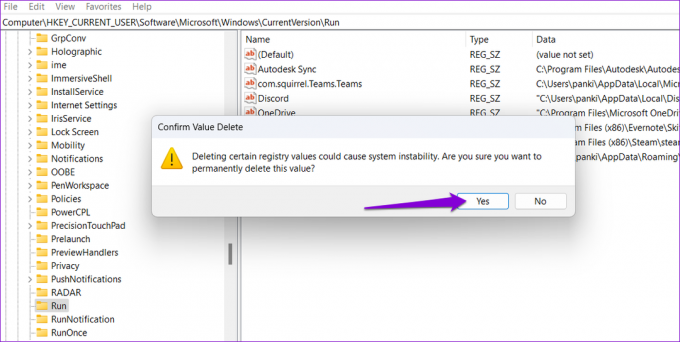
4. Udfør en Clean Boot
Ondsindede programmer og tjenester, der kører på din pc, kan også forårsage, at kommandoprompt vises og derefter forsvinder automatisk. Du kan starte Windows i en ren opstartstilstand for at kontrollere denne mulighed. Her er trinene til det samme.
Trin 1: Tryk på Windows-tasten + R for at åbne dialogboksen Kør. Type msconfig i boksen og tryk på Enter.

Trin 2: Under fanen Tjenester skal du markere afkrydsningsfeltet 'Skjul alle Microsoft-tjenester' og derefter klikke på Deaktiver alle-knappen.

Trin 3: Skift til fanen Start, og klik på Åbn Task Manager.

Trin 4: På fanen Startup skal du vælge en tredjepartsapp eller et program og derefter klikke på indstillingen Deaktiver øverst. Gentag dette trin for at deaktivere alle tredjepartsapps og -programmer.

Genstart din pc for at gå ind i en ren opstartstilstand, og prøv at bruge den i et stykke tid. Hvis kommandoprompt ikke åbner automatisk i løbet af denne tid, betyder det, at tredjepartsappen eller -programmet, der er ansvarlig for problemet, er blevet deaktiveret. Du kan prøve fjernelse af nyligt installerede apps og programmer og se om det løser problemet.
5. Scan for malware
Kommandopromptens usædvanlige adfærd kan skyldes en malware- eller virusinfektion. For at udelukke denne mulighed kan du køre en fuld systemscanning ved hjælp af Windows Defender eller et tredjeparts antivirusprogram efter eget valg. Hvis scanningen afslører noget mistænkeligt, skal du tage de anbefalede trin for at fjerne truslen.

6. Installer Windows-opdateringer
Til sidst, hvis intet virker, kan du se, om der er ventende opdateringer til Windows. Hvis det er et systemrelateret problem, der får kommandoprompt til at vises tilfældigt, bør installation af ventende opdateringer hjælpe.
Tryk på Windows-tasten + I for at starte appen Indstillinger. Naviger til fanen Windows Update, og klik på knappen Søg efter opdateringer. Download og installer afventende opdateringer, og kontroller derefter, om problemet stadig er der.

Ikke flere overraskelser
At se et kommandopromptvindue dukke op tilfældigt kan være distraherende, især når du arbejder. Vi håber, at en af de ovennævnte rettelser hjalp dig med at løse det underliggende problem, og kommandoprompt åbner ikke længere af sig selv.
Sidst opdateret den 25. april, 2023
Ovenstående artikel kan indeholde tilknyttede links, som hjælper med at understøtte Guiding Tech. Det påvirker dog ikke vores redaktionelle integritet. Indholdet forbliver upartisk og autentisk.
Skrevet af
Pankil Shah
Pankil er civilingeniør af profession, der startede sin rejse som forfatter på EOTO.tech. Han sluttede sig for nylig til Guiding Tech som freelanceskribent for at dække how-tos, forklaringer, købsvejledninger, tips og tricks til Android, iOS, Windows og Web.



